Outlook verwijdert automatisch e-mails? Pas deze oplossingen toe
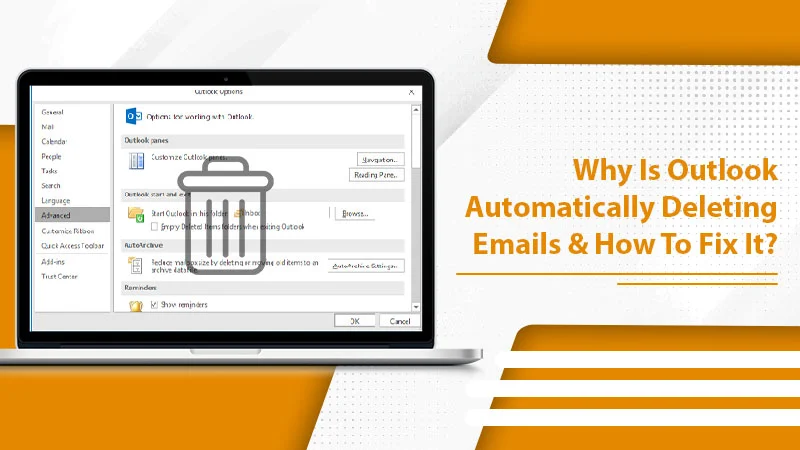
Van alle e-mailtoepassingen op de markt is Microsoft Outlook er een die veel aan belang heeft gewonnen. Het is vanwege de feature-rijke en intuïtieve interface, die naadloze e-mailuitwisseling mogelijk maakt. Soms kunnen problemen in de instellingen er echter toe leiden dat uw e-mails verkeerd worden geplaatst of verloren gaan. We hebben het over wanneer gebruikers vinden dat hun Outlook automatisch e-mails verwijdert. Er is geen enkele duidelijke oorzaak van dit probleem. Het kan om verschillende redenen gebeuren. Het is echter zeker niet iets waar u naar uitkijkt dat uw belangrijke e-mails vanzelf worden verwijderd. Als je met dit probleem te maken hebt gehad en op zoek bent naar een aantal effectieve oplossingen, dan is dit artikel iets voor jou. Laten we eens kijken naar de verschillende manieren om dit probleem op te lossen.
Waarom verwijdert Outlook automatisch e-mails?
Outlook wordt geleverd met verschillende functies. Een daarvan is de functionaliteit van automatisch verwijderen. Soms kan het zo zijn ingesteld dat Outlook uw e-mails automatisch verwijdert. Hier zijn de verschillende redenen voor dit probleem.
- U hebt de functie Gesprek verplaatsen in Outlook zo geconfigureerd dat de e-mail van de ene naar de andere map wordt verplaatst. Het kan dus lijken alsof uw e-mail is verwijderd.
- Het per ongeluk toepassen van verkeerde regels en het configureren van Outlook om uw e-mails automatisch te verwijderen, is een andere veel voorkomende reden waarom Outlook e-mails automatisch uit uw inbox verwijdert.
- De functie Gesprek negeren is ingeschakeld. Hierdoor worden e-mails van een specifiek gesprek dat naar u is verzonden, verwijderd door Outlook.
- Antivirussoftware verstoort de werking van Outlook.
- U hebt Outlook op meer dan één apparaat gesynchroniseerd.
Hoe te stoppen wanneer Outlook automatisch e-mails verwijdert?
Afhankelijk van de bovenstaande oorzaken zijn er tal van methoden die u kunt gebruiken om te voorkomen dat Outlook uw e-mails verwijdert. Blijf lezen om te weten hoe u ze kunt implementeren.
Stop automatisch verwijderen uit een bepaalde map
Als u merkt dat uw Outlook e-mails automatisch verwijdert, kunt u beginnen door het programma te stoppen om automatisch uit een bepaalde map te verwijderen. Dit zijn de te volgen punten.
- Start Outlook.
- Tik nu met de rechtermuisknop op de specifieke map waarvan u het automatisch verwijderen wilt stoppen.
- Kies de optie 'Eigenschappen' in het menu.
- U ziet nu een dialoogvenster dat wordt geopend. Navigeer in dit vak naar de categorie 'AutoArchiveren'.
- Plaats nu een vinkje bij de optie 'Items in deze map niet archiveren'.
- Tik op 'OK' om de zojuist aangebrachte wijzigingen toe te passen.
Wanneer u dit proces voltooit, zult u zien dat al uw eerdere e-mails in de opgegeven map worden bewaard. Als u wilt dat Outlook stopt met het automatisch verwijderen van de berichten uit een andere map, volgt u alle stappen hier opnieuw.
Voorkom dat Outlook berichten verwijdert in de map Verwijderde items
De map met verwijderde items bevat alle berichten die u hebt verwijderd. U kunt voorkomen dat Outlook items in deze map verwijdert door de onderstaande stappen te doorlopen.
- Start Outlook en tik op de optie 'Bestand'.
- Tik op de optie 'Map met verwijderde items leegmaken bij afsluiten van Outlook'. Het is aanwezig op het tabblad 'Geavanceerd'.
- Tik op 'OK' om de aangebrachte wijzigingen toe te passen.
- Dat is het. Nu verwijdert Outlook geen items uit de map met verwijderde items.
Deactiveer Outlook vanaf andere apparaten
Zoals vermeld in de oorzakensectie, kan het zijn dat Outlook automatisch e-mails verwijdert als u het programma op meer dan één apparaat gebruikt. Als u Outlook op uw telefoon, tablet, computer of een ander apparaat gebruikt, worden de e-mails verwijderd of verplaatst naar een ander apparaat.
Een andere reden waarom dit probleem zich voordoet, is vanwege POP3- en IMAP-instellingen. Als sommige van uw apparaten IMAP gebruiken en andere POP3, kan dit tot verwarring leiden. De beste oplossing in een dergelijke situatie is om Outlook te deactiveren vanaf alle andere apparaten, behalve één die u vaak gebruikt voor toegang tot de e-mails. Een andere mogelijkheid is om wijzigingen aan te brengen in de instellingen. U kunt de optie 'Laat een kopie op de server achter' in het POP3-protocol aanzetten.
Haal de e-mails op die automatisch worden verwijderd
Nu u weet hoe u kunt voorkomen dat Outlook e-mails verwijdert, is het ook handig om te weten hoe u de verwijderde e-mails kunt ophalen. Outlook verplaatst uw eerdere e-mails naar het bestand archive.pst. Het is aanwezig op de volgende locatie: C:\Users\Gebruikersnaam\Documents\Outlook Files.
Als u de verwijderde items in Outlook wilt ophalen, gaat u naar het pad waar archive.pst is gemaakt. Importeer het naar uw Microsoft Outlook-profiel. Hierdoor worden alle verwijderde items uit uw mailbox gehaald. Houd er echter rekening mee dat u sommige items die via archive.pst uit Outlook zijn verwijderd, niet kunt herstellen als ze beschadigd zijn voltooid. In dat geval kunt u de Inbox Repair Tool in Outlook gebruiken om het archive.pst-bestand te repareren. Daarna kunt u alle verwijderde items terughalen.
Stel een herinnering in om om toestemming van de gebruiker te vragen voordat de map met verwijderde items wordt leeggemaakt
Het is voor u mogelijk om Outlook zo te configureren dat het om uw toestemming vraagt voordat de map met verwijderde items wordt leeggemaakt. Hier leest u hoe u het op deze manier kunt configureren en voorkomen dat items automatisch worden verwijderd.
- Start Outlook en ga naar het menu 'Tools'.
- Tik nu op 'Opties' en kies het tabblad 'Overig'.
- Tik daarna op de 'Geavanceerde optie'.
- Plaats nu een vinkje in het vakje met de tekst 'Waarschuwen voordat items permanent worden verwijderd'.
- Tik vervolgens op 'OK'.
Telkens wanneer de map met verwijderde items wordt geleegd, ziet u een bevestigingsbericht verschijnen. Het zal u vragen of u de items die u permanent hebt geselecteerd wilt verwijderen of niet. U kunt de relevante items ophalen als ze aanwezig zijn in de map met verwijderde items voordat deze wordt geleegd.
Laatste gedachten
E-mails bevatten enkele van onze meest cruciale gegevens. In een dergelijk scenario kan het erg frustrerend blijken te zijn dat ze worden verwijderd zonder enige kennisgeving. Hopelijk weet u nu precies wat u moet doen als u merkt dat Outlook automatisch e-mails verwijdert. Alle hier vermelde technieken zijn vrij eenvoudig. Ze zullen niet veel van je tijd in beslag nemen. Maar in het zeldzame geval dat u nog steeds niet kunt voorkomen dat Outlook uw e-mails verwijdert, kunt u dit het beste melden bij een Outlook Bellen Nederland.
